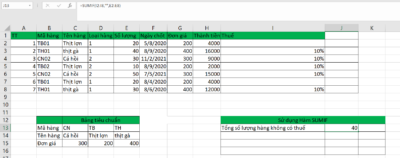SUMIF là một hàm được sử dụng khá nhiều trong Excel với mục đích là tính tổng theo tiêu chí đã đặt ra. Hàm SUMIF hỗ trợ các toán tử như “=, >, <, <> (khác),…” để so sánh tính tổng. Nếu bạn chưa biết cách sử dụng hàm Sumif trong các trường hợp cụ thể. Xem ngay cách sử dụng hàm SUMIF trong Excel chi tiết dưới đây nhé!
Giới thiệu về hàm SUMIF trong Excel
Cấu tạo của hàm SUMIF trong Excel gồm 3 phần:
- Rage: Là phạm vi các giá trị đối sánh với tiêu chí đặt ra
- Criteria: Tiêu chí (điều kiện) đặt ra để tính tổng
- Sum_Range (Không bắt buộc): Phạm vi giá trị để cộng lại với nhau. Nếu phần này bỏ trống thì kết quả trả về là tổng các ô trong phần Range.
SUMIF là một hàm cơ bản xuất hiện ngay từ phiên bản 2003 của Excel. Hàm SUMIF là hàm trả về tổng của một phạm vi theo những tiêu chí đặt ra. Hàm có cấu tạo 3 đối số gồm: phạm vi đối sánh với tiêu chí (Range), tiêu chí (Criteria), phạm vi giá trị (Sum_Range).
Phần tiêu chí có thể áp dụng các toán tử logic như: “>,<, <> (Khác), =” và các toán tử đại diện “*, ?“. Đối tượng đối sánh có thể là số, ký tự hoặc ngày tháng.
Lưu ý: Hàm SUMIF chỉ hỗ trợ 1 điều kiện, nếu bạn muốn đặt nhiều điều kiện hãy tham khảo hàm SUMIFS.
Cách dùng SUMIF cơ bản
Về cơ bản SUMIF giúp chúng ta tính tổng dựa trên một tiêu chí cụ thể. Mình sẽ lấy ví dụ với bảng dưới đây:
Tại ô J13 mình muốn tìm tổng số lượng của cá hồi, J14 mình muốn tìm tổng tiền mặt hàng có đơn giá >250 ta có công thức sau:
- J13: =SUMIF(C2:C8,”cá hồi”,E2:E8)
- J14: =SUMIF(G2:G8,”>250″,H2:H8)
Dùng SUMIF với điều kiện nằm trong một ô
Nếu ta đặt điều kiện là một số hoặc một ký tự trong hàm thì hàm có tính linh hoạt không cao. Thay vào đó ta có thể để điều kiện trong 1 ô thì khi thay đổi giá trị của ô ta có thể tìm ra tổng theo điều kiện khác nhau nhanh hơn.
Ví dụ trong ô J13 ta để điều kiện với giá trị là “cá hồi” và kết quả trong ô J14 là tổng số lượng bán cá hồi. Trong ô J15 ta để điều kiện là “>250″ để trả về kết quả tổng tiền mặt hàng có đơn giá >250 trong ô J16. Ta có các hàm sau:
J15: =SUMIF(C2:C8,J13,E2:E8)
J16: =SUMIF(G2:G8,J15,H2:H8)
Kết quả trả chính xác như hình dưới đây:
Không chỉ như vậy ta có thể thay đổi giá trị trong ô J13, J15 để đưa ra các kết quả một cách linh hoạt hơn.
Tính tổng với tiêu chí khác
Thông thường chúng ta thường sử dụng các toán tử logic ở dạng >,< hoặc bằng. Nhưng Excel còn hỗ trợ thêm toán tử khác ký hiệu là “<>“.
Ví dụ: Chúng ta có thể tìm tổng số lượng của hàng không phải là “thịt lợn” trong ô J13 và mã hàng khác “TB” trong ô J15, ta có hàm như sau:
- J13: =SUMIF(C2:C7,”<> Thịt lợn”,E2:E8)
- J15: =SUMIF(B2:B7,”<>” & J14 ,E2:E8)
Hai hàm này có ý nghĩa là như nhau và cùng trả về một giá trị là 170:
Tổng với tiêu trí là trống rỗng
Ngoài sử dụng để tính tổng theo các tiêu trí cụ thể, chúng ta có thể có tiêu trí là rỗng.
Ví dụ: Chúng ta tìm tổng số lượng hàng không có thuế trong ô J13 bằng hàm như sau: =SUMIF(I2:I8,””,E2:E8)
Kết quả ra như hình dưới đây:
Tính tổng với tiêu chí là ngày tháng
Tính tổng với tiêu chí là ngày tháng năm thì cách tốt nhất là sử dụng kết hợp với hàm DATE. Tuy nhiên bạn cũng có thể tham chiếu đến giá trị ngày tháng trong 1 ô. Trong ô J13 là tổng tiền của các mặt hàng có ngày chốt sau 11/8/2020 sử dụng kết hợp hàm DATE. Còn trong ô J15 là hàm tính tổng số lượng các mặt hàng có ngày chốt trước giá trị trong ô J14.
- J13: =SUMIF(F2:F8,”>” & DATE(2020,8,11),H2:H8)
- J15: =SUMIF(F2:F8,”<” & J14, E2:E8)
Kết quả trả về như hình dưới đây:
Tổng với tiêu chí với ký tự đại diện
Trong phần này mình sẽ lấy ví dụ với hàm tìm số lượng bán với tên hàng bắt đầu bằng “thịt” trong ô J13 ta có hàm sau:
- =SUMIF(C2:C8,”thịt*”,E2:E8)
Và dưới đây là kết quả
Trên đây là cách sử dụng hàm SUMIF trong Excel. Hy vọng bài viết này đem lại nhiều lợi ích và giúp bạn nắm rõ hơn về hàm Excel khá quen thuộc này!